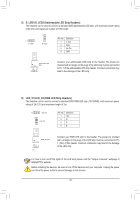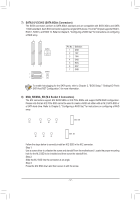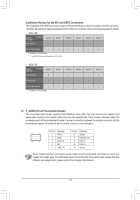Gigabyte B460M AORUS ELITE User Manual - Page 13
Center/Subwoofer Speaker Out Orange, Rear Speaker Out Black, Side Speaker Out Gray, Line In Blue
 |
View all Gigabyte B460M AORUS ELITE manuals
Add to My Manuals
Save this manual to your list of manuals |
Page 13 highlights
Center/Subwoofer Speaker Out (Orange) Use this audio jack to connect center/subwoofer speakers. Rear Speaker Out (Black) Use this audio jack to connect rear speakers. Side Speaker Out (Gray) Use this audio jack to connect side speakers. Line In (Blue) The line in jack. Use this audio jack for line in devices such as an optical drive, walkman, etc. Line Out/Front Speaker Out (Green) The line out jack. Mic In (Pink) The Mic in jack. Audio Jack Configurations: Jack Center/Subwoofer Speaker Out Rear Speaker Out Side Speaker Out Line In Line Out/Front Speaker Out Mic In Headphone/ 2-channel a 4-channel a a 5.1-channel a a 7.1-channel a a a a a Please visit GIGABYTE's website for details on configuring the audio software. - 13 -

Please visit GIGABYTE's website for details on configuring the audio software.
Audio Jack Configurations:
Jack
Headphone/
2-channel
4-channel
5.1-channel
7.1-channel
Center/Subwoofer Speaker Out
a
a
Rear Speaker Out
a
a
a
Side Speaker Out
a
Line In
Line Out/Front Speaker Out
a
a
a
a
Mic In
Center/Subwoofer Speaker Out (Orange)
Use this audio jack to connect center/subwoofer speakers.
Rear Speaker Out (Black)
Use this audio jack to connect rear speakers.
Side Speaker Out (Gray)
Use this audio jack to connect side speakers.
Line In (Blue)
The line in jack. Use this audio jack for line in devices such as an optical drive, walkman, etc.
Line Out/Front Speaker Out (Green)
The line out jack.
Mic In (Pink)
The Mic in jack.
- 13 -